Par Administrateur
Affichage d'un avis personnalisé sur votre connexion ou verrouiller écran fournit un moyen simple d'avertir les utilisateurs qui vont utiliser votre système d'un avis important. Vous pouvez également afficher vos coordonnées afin que si vous laissez votre ordinateur portable à la hâte à un endroit, les gens puissent rendre votre ordinateur portable en affichant vos coordonnées sur l'écran de verrouillage lui-même (bien sûr, votre système sera verrouillé ). Vous pouvez également afficher un drôle ou message sympa sur l'écran de connexion pour donner une touche plus personnalisée à votre appareil. Très peu de gens savent que c'est super facile et sûr à faire. Vous trouverez ci-dessous un exemple de message que j'ai affiché sur mon PC en utilisant cette astuce. Vous pouvez afficher n'importe quel message ou vos coordonnées en suivant les étapes ci-dessous.
Étape 1 - Presse Touche Windows + r pour ouvrir la boîte d'exécution et entrer regedit dedans. Appuyez sur Entrée.

Étape 2 – L'éditeur de registre s'ouvrira. Maintenant, dans l'éditeur de registre, accédez à l'emplacement indiqué ci-dessous dans le menu de gauche de l'éditeur.
HKEY_LOCAL_MACHINE -> Logiciel -> Microsoft -> Windows -> Version actuelle -> Politiques -> Système.

Étape 3 -Maintenant, dans le côté droit il y a deux choses à savoir mentions légaleslégende et mentions légalestexte.
Ce sont les deux choses liées à l'en-tête et au contenu du message d'avis.

Maintenant, double-cliquez sur les deux éléments et entrez les textes souhaités dans les données de valeur, comme indiqué sur l'image ci-dessous.
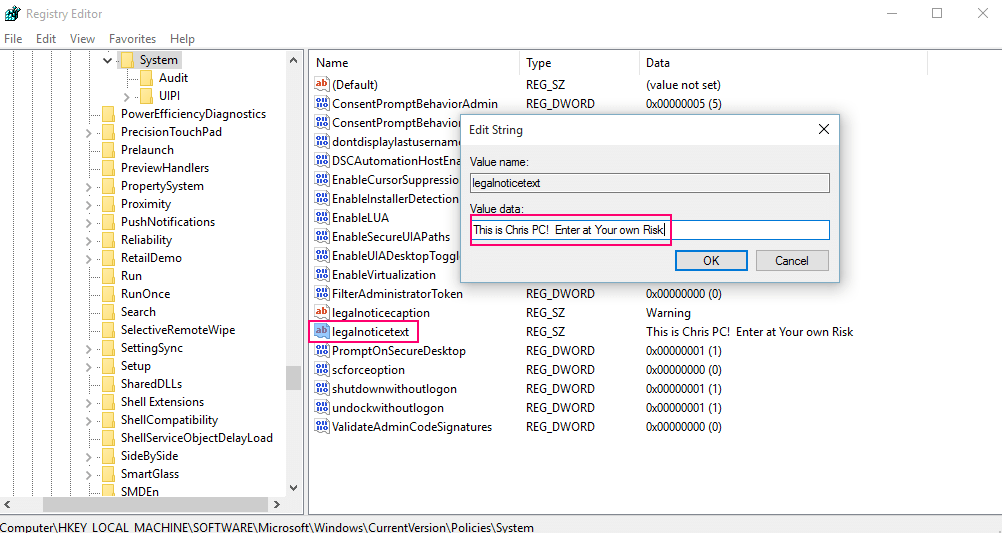
Noter: mentions légaleslégende est le titre du message que vous souhaitez afficher et mentions légalestexte est le corps réel du message.
Après avoir entré les avis souhaités dans les deux éléments, cliquez sur OK.
Étape 4 – Enfin, redémarrez votre ordinateur pour que les modifications prennent effet.
Remarque: si vous souhaitez supprimer le message de notification, accédez simplement au même chemin, supprimez les messages et redémarrez votre système.


